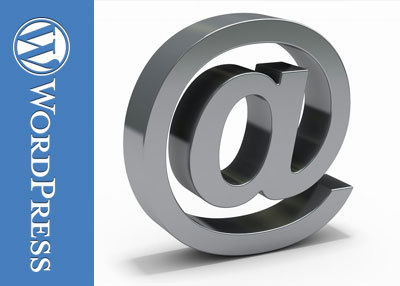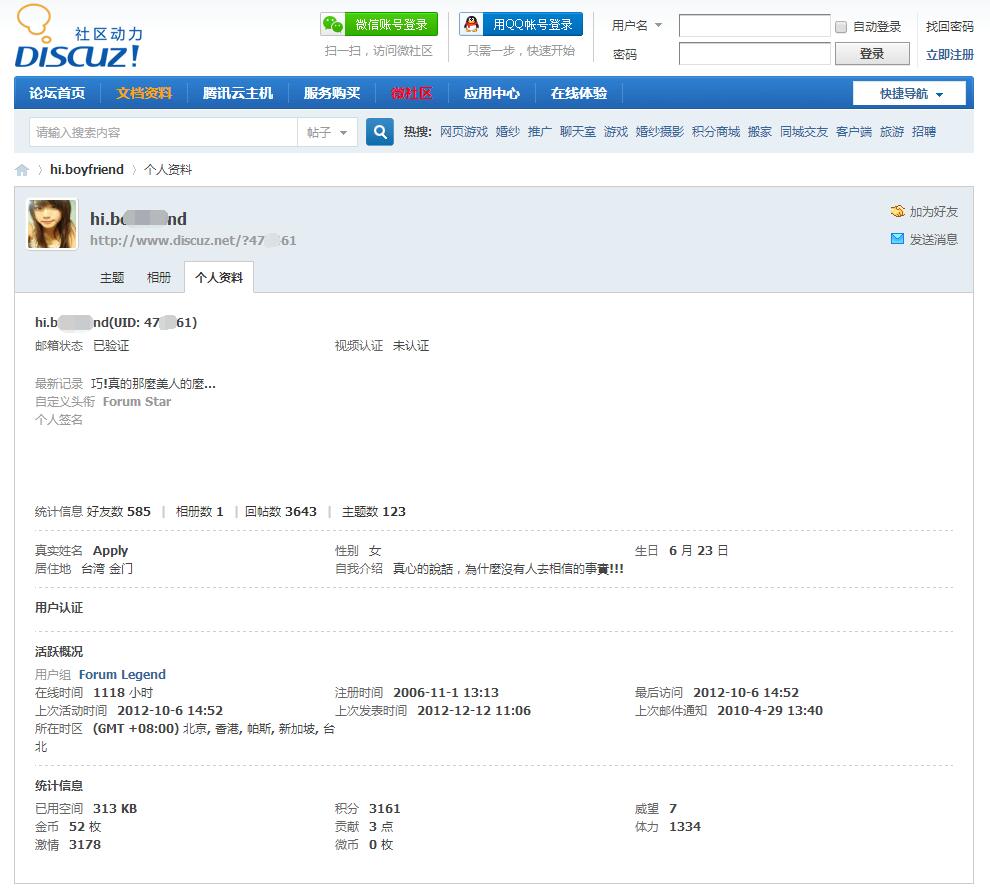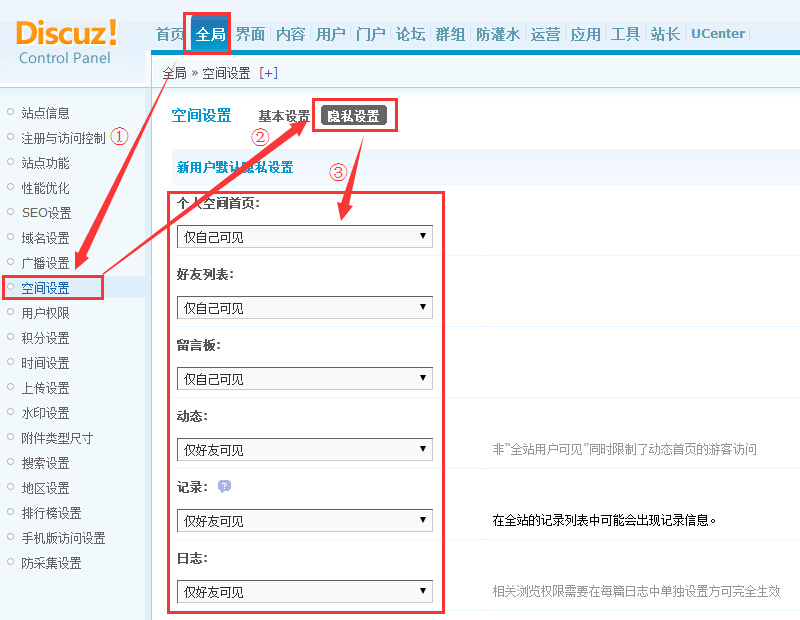在用Discuz程序安装好淘宝自学堂论坛以后,自己试着注册了一个账号,发现收到的系统邮件收件人显示的不是论坛名称:淘宝自学堂,而是www@iZ******。如下图所示:
另外,进入邮件正文以后,发现发件人的邮箱显示(此地址未验证,请注意识别)的提示,仅接着是(由 <www@iZ******> 代发)如下图所示:
出现以上情况,我们可以通过设置SMTP方式发送邮件来达到如下图所示的效果:
注意,设置SMTP发邮件,需要你的服务器开通25端口,如果没有开通可以联系服务器商,不过有些服务器为了安全是不让开25端口的。
下面大家跟我一起通过设置SMTP来解决系统邮件发件人显示不正确及“由xxx代发”的问题。
在进行设置前,我们需要做一些准备工作。
1、我们需要有一个发件人的邮箱,这里我使用的是腾讯企业邮箱,大家也可以使用其他邮箱,但是,因为Discuz程序现在是腾讯公司的,所以我建议大家也使用腾讯的邮箱,兼容性可能会更好
2、发件人姓名我们就用论坛名称:淘宝自学堂
准备工作做好以后,我们来学习下具体的操作步骤:
这里我们需要设置3处地方。
一、设置管理员邮箱:站点创始人登录Discuz!的后台 => 全局 => 站点信息 => 管理员邮箱
如下图所示:
二、设置SMTP邮件发送方式:站点创始人登录 Discuz! 的后台 => 站长 => 邮件设置,选择“通过 SOCKET 连接 SMTP 服务器发送(支持 ESMTP 验证)”如下图所示:
点击“添加新SMTP服务器”然后填写SMTP服务器、SMTP端口、是否验证、发件人邮件地址、SMTP身份验证用户名和SMTP 身份验证密码信息,这里可以增加多个SMTP服务器。
作为演示,我们只添加一个SMTP服务器,设置方法如下图
SMTP 服务器:填写 SMTP 服务器 地址,腾讯企业邮箱的SMTP服务器是:smtp.exmail.qq.com
SMTP 端口:默认一般为 25。可以根据自己所用 SMTP 端口的不同进行填写。腾讯企业邮箱的SMTP端口是25
说明:验证这里建议大家选择“是”。
发信人邮件地址:填写发件人的邮件地址。
SMTP 身份验证用户名:填写的邮件地址同上。
SMTP 身份验证密码:填写邮箱的密码。
邮件头的分隔符选择使用 LF 作为分隔符。
收件人地址中包含用户名:选择“是”将在收件人的邮件地址中包含站点用户名。
屏蔽邮件发送中的全部错误提示:选择“是”将屏蔽邮件发送中的全部错误提示。
三、登录UCenter进行邮件设置,如图:
按下图进行邮件设置:
最后,我们来测试一下,邮箱设置是否成功。
填写好发件人和收件人邮箱后,点击“检测邮件发送设置”如果邮件设置成功会提示如下图所示:
本站大部分下载资源收集于网络,只做学习和交流使用,版权归原作者所有。若您需要使用非免费的软件或服务,请购买正版授权并合法使用。本站发布的内容若侵犯到您的权益,请联系站长删除,我们将及时处理。